
Online videotraining: Bematen van objecten
|
|
Online videotraining: Bematen van objecten |
r
De optie Associatieve maatlijnen is standaard aangevinkt in de Documentvoorkeuren (zie Voorkeuren document: tabblad Maatlijnen). Deze functie zorgt ervoor dat maatlijnen op een dynamische manier de objecten volgen waaraan ze gekoppeld zijn; dit geldt voor 2D-objecten, maar ook voor muren en muurcomponenten. Om een lineaire maatlijn aan een object te koppelen, dient u de maatlijn te tekenen tussen twee hoekpunten van het object.
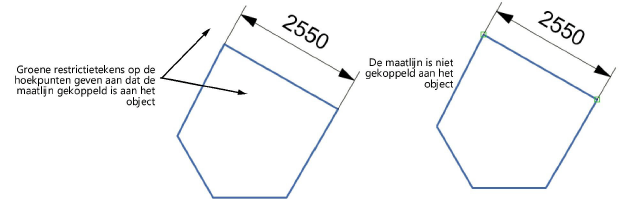
Bij een gekoppelde maatlijn verschijnen groene restrictietekens op de hoekpunten waaraan de getuigenlijnen van de maatlijn verbonden zijn. De koppeling houdt in dat wanneer u lineaire maatlijnen of bematingen van bogen/cirkels verschaalt of verplaatst, het gekoppelde object automatisch mee verschaald of verplaatst wordt, en vice versa.
Verplaatst of verschaalt u een hoekbemating, dan zal de koppeling met het object verbroken worden. Om de koppeling te behouden, dient u steeds het bemate object te verplaatsen.
Associatieve maatlijnen kunnen gekoppeld worden aan objecten die zich op een andere laag bevinden, zolang de lagen in kwestie eenzelfde schaal hebben en de weergave van lagen ingesteld is op Toon/Grijp naar/Bewerk andere. Om associatieve maatlijnen aan zichtvensters toe voegen, dient u de maatlijnen in de aantekeningen van het zichtvenster te plaatsen (zie Aantekeningen plaatsen in een zichtvenster).
De associativiteit tussen maatlijnen en objecten over verschillende lagen gaat verloren als u de schaal van een van de lagen wijzigt.
Hou er rekening mee dat u associatieve maatlijnen op hetzelfde vlak dient te plaatsen als de te bematen objecten; wanneer u één maatlijn gebruikt om meerdere objecten te bematen, moeten ook al deze objecten op hetzelfde vlag liggen om een koppeling te creëren. Wanneer u een bemaat object verplaatst naar een ander vlak, zal de daaraan gekoppelde maatlijn mee naar dat vlak bewegen.
Als bepaalde objecten in de tekening elkaar overlappen, kan het onduidelijk zijn welk object gekoppeld is aan een maatlijn. Wanneer u objecten bemaat waarvan de eindpunten samenvallen, kunt u met de documentvoorkeur Automatische associatie regelen of u de koppeling automatisch of manueel wilt creëren.
● Om een maatlijn altijd met het bovenste object te koppelen, vinkt u de optie Automatische associatie aan.
● Om manueel het juiste object voor de koppeling te selecteren, vinkt u de optie Automatische associatie uit; zodra u een object tracht te bematen dat overlapt met een ander object, zal een dialoogvenster geopend worden om u te helpen met de juiste selectie.
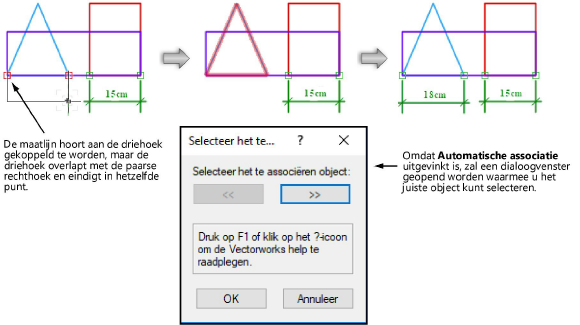
Om de maatlijnen die u plaatst niet aan de bemate objecten te koppelen, vinkt u de optie Associatieve maatlijnen uit in de Documentvoorkeuren. Dit zal gelden voor alle maatlijnen die u in de toekomst creëert. Reeds bestaande associatieve maatlijnen zullen hierdoor niet beïnvloed worden.
Om een maatlijn los te koppelen van een bepaald object, volgt u de aanwijzigen in onderstaande tabel.
|
Doel |
Werkwijze |
|
Klik rechts op de maatlijn en selecteer de optie Ontkoppel in het contextmenu. |
|
|
Een maatlijn loskoppelen van een object met parametrische restricties zonder de parametrische restricties te veranderen. |
Selecteer het object in de tekening. Ga vervolgens naar het menu Bewerk > Bewerk parametrische restricties en selecteer de associatieve maatlijnen aan die u wenst te verwijderen. Zie Parametrische restricties bewerken. |
|
Alle maatlijnen loskoppelen van een object met parametrische restricties en alle de parametrische restricties verwijderen |
Klik rechts op het object en selecteer de optie Verwijder parametrische restricties in het contextmenu. |